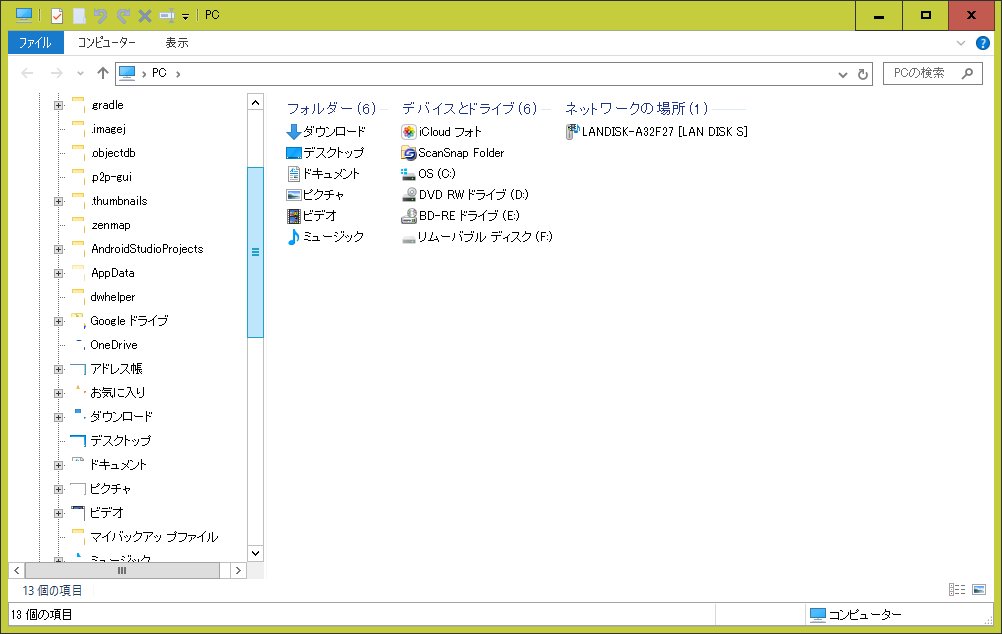Windows10のUpDateエラー(0x80070006)
Windows10である日急にUpDateエラーが出る。
メッセージは以下。
更新プログラムのインストール中に問題が発生しましたが、後で自動的に再試行されます。
この問題が引き続き発生し、Web 検索やサポートへの問い合わせを通じて情報を集める必要がある場合は、次のエラー コードが役立つ可能性があります: (0x80070006)
何度やってもそうなる。おかしいと思って他のPCでやってみるとそちらは何ともない。
調べるとHDDが原因とかいろいろ不安なことが書いてある。そうなのかとも思ってHDDを注文する。HDD交換を含めていろいろやった。
すごくはまったが、結論から言えば
【MediaCreationTool.exeで修復】
MediaCreationTool.exeで修復。
勇気が必要。結果的には入れてあるものは壊れないが関連付けなどは結構戻ってしまう。
Windows 10 Creators Updateになる模様。
ただ、これは修復できてsfcも通るようになったしUpDateもできる。
で修復できた。
以下、やったこと。
【1.トラブルシューティングツールを使う】
https://support.microsoft.com/ja-jp/instantanswers/512a5183-ffab-40c5-8a68-021e32467565/windows-update-troubleshooter
「再試行」 してまた (0x80070006) になる場合は、
⇒再起動(Reboot)してからもう一度「再試行」、ツールの実行を繰り返す。
*全く修復できなかった(UpDateで失敗する。)
【2.システムの復元を実行する】
復元でエラーして元に戻らない状態(復元できない)になっていた。かなり深刻。
さらにトラブルシューティングツールを使うと違う箇所を毎回修正している。
*全く修復できなかった(UpDateで失敗する。)
【3.新しいUpDateを手動で入れる】
調べてスタンドアロンインストーラを入手してインストール。
インストールそのものは成功するがその後のUpDateは失敗する。
*全く修復できなかった(UpDateで失敗する。)
【4.DISM コマンドを実行する】
*結果的には「はまる一方」で全く修復できなかった
うまく実行できない印象。
・そのままやると「ソース ファイルが見つかりませんでした。」で失敗する
・DVDからやっても結果的には同じになる。仮想ドライブでisoでやっても同じ。
・Webにあるようにesdからwimを作成してやっても「ソース ファイルが見つかりませんでした。」で失敗する。
エラー: 0x800f081fで失敗して先に進めない。
【5.システム ファイル チェッカーSFCを実行する】
*全く修復できなかった(UpDateで失敗する。)
SFC /SCANNOWで修復を試みる。
結果は
Windows リソース保護により、破損したファイルが見つかりましたが、それらの一部は修復できませんでした。詳細は、CBS.Log %WinDir%\Logs\CBS\CBS.log に含まれています。
になる。UpDateは相変わらず失敗する。
手動で復元しろとあるが、エラーがよくわからない。
【6.チェックディスクを使う】
chkdsk c: /f
エラーは出ない。
*全く修復できなかった。(UpDateで失敗する。)
【7.修復ツールを使う】
http://www.tweaking.com/content/page/windows_repair_all_in_one.html
にあるtweaking.com_windows_repair_aio.zipを使う。
これは、いろいろ修復してくれるらしい。DISMも内部でやっている模様。
すごく時間がかかるし、エラーが出てくる(修復されない部分があるような)。
*これだとUpDateの修復はできた!!ちゃんとUpDateできる。
ただDISMやSFCではやはりエラーになってしまう。
【8.HDDを交換する】
HDDを交換して1-7をやってみる。HDDはCloneソフトで作成。
7のおかげでUpDateはできるがDISMやSFCではやはりエラーになってしまう。
運用に支障はないのかもしれないが、新品のHDDなのに気持ちが悪い。
【9.MediaCreationToolを使う】
最後にMediaCreationTool.exeで修復させてみた。
https://www.microsoft.com/ja-jp/software-download/windows10
勇気が必要。そのままUpGradeで進めると修復セットアップになるようだ。
時間はダウンロードも含めてかなりかかる。
結果的には入れてあるものは壊れないが関連付けなどは結構戻ってしまう。
これは修復できてsfcも通るようになったしUpDateもできる。
Windows 10 Creators Updateになる模様。
Windows.oldができるので、システムそのものは新しくなっているのかもしれない。
とにかく数日かかってしまった。未だに「なぜそうなったのか?」は不明。